Kako instalirati BBM aplikaciju (Blackberry Messenger) na Windowsima
BlackBerry Messenger ili BBM app je internetska aplikacija, instant messaging i videotelephony aplikacija koja vam omogućuje povezivanje s kontaktima, bilo prijateljima, članovima obitelji ili suradnicima.
Ova aplikacija radi na sličan način kao i WhatsApp ili WeChat, a dostupna je za preuzimanje korisnicima na Windows telefonu, iPhoneu, Androidu i BlackBerryju.
Neki od zadataka koje možete ispuniti pomoću aplikacije BBM uključuju:
- Brzo ćaskanje s kontaktima bilo pojedinačno, više osoba ili u grupama. Aplikacija vam omogućuje i emitiranje poruka odjednom
- Dijeljenje slika ili fotografija
- Brzo dijelite glasovne bilješke
- Dijeljenje kontakata i lokacije / karata
- Ažurirajte svoj status kako biste ljudima dali do znanja kako se osjećate ili što namjeravate
Njegove su funkcionalnosti slične i drugim popularnim aplikacijama za razmjenu poruka, tako da možete vidjeti kada kontakti upisuju odgovore, imaju pristup raznim emotikonima za svako raspoloženje i emocije tako da možete izraziti sebe, postaviti vremenske poruke, povući poruke, odabrati kako dijeliti svoje podatke, pa čak i kontrolirati postavke privatnosti.
Aplikacija također ima značajku BBM Channels, koja omogućuje stvaranje vlastitog kanala u kojem možete objavljivati poruke, dijeliti slike, pokretati razgovore i izravno komunicirati s robnim markama i pretplatnicima.
Ovaj članak opisuje kako možete preuzeti i instalirati BBM na Windows uređajima kao što su Windows telefon ili Windows PC.
Kako instalirati BBM aplikaciju na Windows Phone

Da biste instalirali BBM na Windows Phone, možete ga preuzeti izravno s web-mjesta BlackBerry.
Isto tako, možete besplatno preuzeti BBM iz trgovine Windows.
Kako instalirati BBM na Windows PC
Postoje tri načina za instaliranje aplikacije BBM na Windows računalu:
- Instalirajte BBM izravno na računalo
- Instalirajte BBM koristeći Bluestacks
- Instalirajte BBM pomoću Genymotion
Instalirajte aplikaciju BBM izravno na računalo sa sustavom Windows
Ako koristite Windows 8, bit će vam potreban paket za Android SDK, a BBM apk kako biste instalirali BBM izravno na Windows računalo, a zatim slijedite ove korake da biste postavili BBM na svoje računalo.
- Idite u mapu s izdvojenom skupinom Android SDK
- Otvorite datoteku SDK Manager.exe
- Odaberite Alati> Upravljanje AVD-ovima
- Stvorite virtualni uređaj za Android (RAM od 512 MB ili veći)
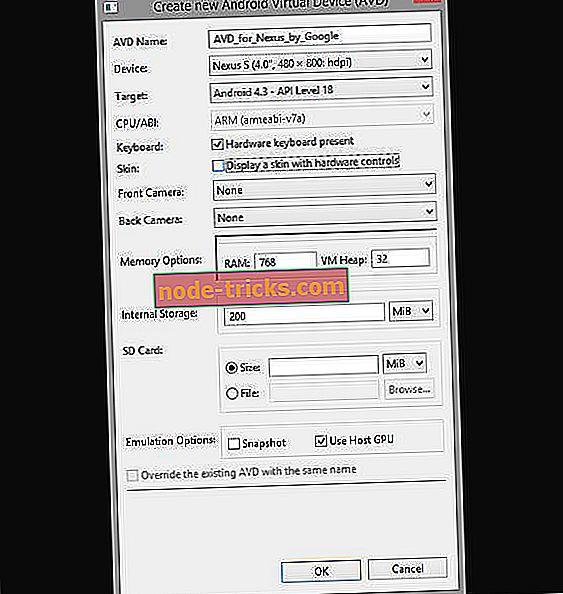
- Pokrenite kreirani Android virtualni uređaj
- Kopirajte datoteku BBM.apk koju ste preuzeli tako da čita sdk / platform-tools / BBM.apk
- Idite u mapu sdk / platform-tools pomoću File Explorer
- Odaberite Datoteka> Otvori naredbeni redak unutar mape platform-tools
Ako koristite sustav Windows 7, slijedite ove korake da biste instalirali BBM na računalo sa sustavom Windows:
- Pritisnite i držite tipku Shift, zatim desnom tipkom miša kliknite mapu alata platforme
- Ovdje kliknite Otvori naredbeni prozor
- Unesite naredbu adb install BBM.apk
- Nakon nekoliko minuta BBM će biti instaliran na vašem virtualnom uređaju
- Otvorite aplikaciju BBM s pokretača aplikacija i upotrijebite aplikaciju
Instalirajte aplikaciju BBM pomoću programa Bluestacks
Bluestacks je Android emulator i preporučuje se ako želite preuzeti i instalirati BBM na Windows računalu.
Da biste to učinili, morate preuzeti ažuriranu verziju Bluestacksa i BBM apk, a zatim slijedite ove korake za instalaciju:
- Preuzmite i instalirajte Bluestacks
- Otvorite BBM apk
- Instalirajte BBM apk u Bluestacks
- Otvorite BBM iz pokretača aplikacija Bluestacks i počnite ga koristiti na računalu

Instalirajte aplikaciju BBM pomoću programa Genymotion
Genymotion je jedan od najboljih besplatnih Android emulatora koji je moćan, jednostavan za korištenje i može oponašati većinu Android telefona.
Ne samo da automatski detektira tipkovnicu i miš računala, već omogućuje i geolokacijsko omogućavanje i podešavanje prozora emulatora kada pokrenete Android aplikacije.
Da biste instalirali BBM pomoću programa Genymotion, morat ćete preuzeti Genymotion Android Emulator za Windows, a zatim slijedite ove korake:
- Nakon preuzimanja Genymotion Emulatora, otvorite se i prijavite se u Genymotion oblak
- Odaberite virtualni uređaj Galaxy S4 HTC One Xperia Z - 4.2.2 s popisa (BBM radi samo s ovim)
- Preuzmite virtualni uređaj
- Kliknite Reproduciraj da biste pokrenuli virtualni uređaj
- Kliknite na Google Play trgovinu da biste preuzeli BBM
- Nakon dovršetka preuzimanja kliknite na aplikaciju BBM
- Prijavite se na svoj BBM račun i koristite ga na računalu
Prednosti BBM aplikacije
- Može se instalirati na do deset Windows 10 uređaja
- Može se koristiti na isti način kao i druge aplikacije za razmjenu izravnih poruka
- Može se koristiti na računalu i mobilnim uređajima
- Zauzima malo prostora za pohranu (veličina 15, 88 MB)
Eto, slijedite gore navedene korake za instaliranje BBM-a na Windows.

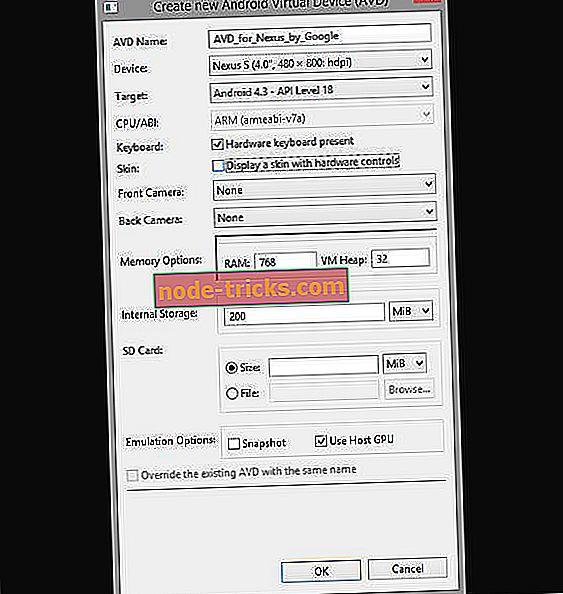



![Datoteka s podacima konfiguracije pokretanja za oporavak nedostaje [brzo popravljanje]](https://node-tricks.com/img/fix/518/recovery-boot-configuration-data-file-missing-3.png)



